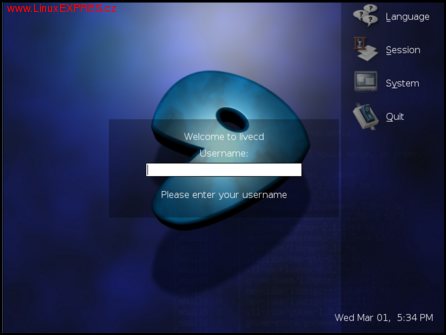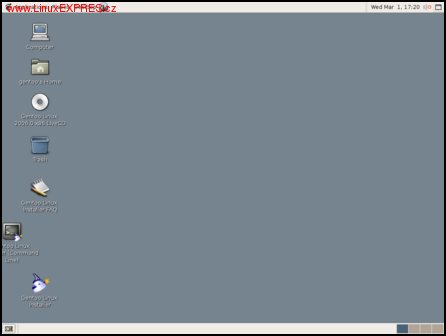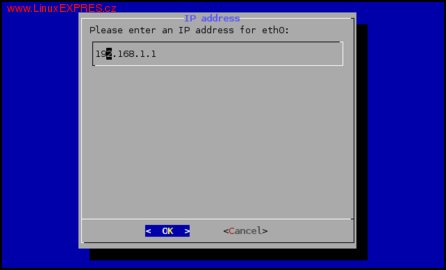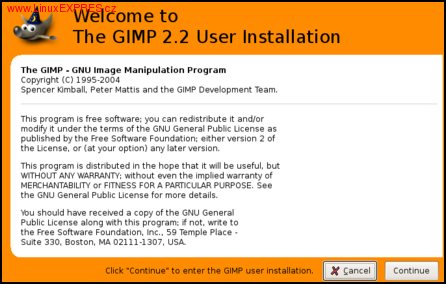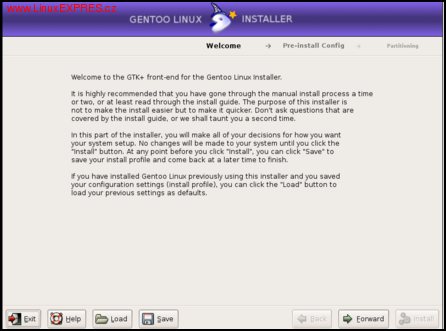Gentoo naživo
Stejně jako ostatní distribuce, vydává i Gentoo svoje live CD. Zatímco ostatní je používaly primárně jako prezentační nástroj, v Gentoo byla důležitou součástí instalačního procesu samotné distribuce. Jako kompilovaná distribuce "trpí" problémem bootstrapingu, mezi které patří i problém vejce a slepice.
Což není nijak těžká otázka, protože každý ví, že plazi, kteří snášející vejce, tu byli před ptáky. Skutečně těžká otázka potom zní, co bylo dřív, vejce, nebo krokodýl?
U kompilovaných distribucí problém zní - jak přeložit systém, když nemáte překladač, respektive máte jen jeho zdrojové kódy? Pokud tedy nemůžeme provést kompilaci z již existujícího linuxového systému, použijeme live CD, které obsahuje potřebné vybavení, především vlastní překladač. Další odlišností Gentoo od ostatních distribucí byla absence instalátoru. Instalace probíhala stejně jako třeba u Linux From Scratch (o LFS čtěte článek v dubnovém čísle, pozn. red.), prostým vypisováním příkazů v konzoli, kterýžto proces popisuje příručka zvaná Gentoo Handbook. Nicméně i u Gentoo se hnuly ledy a právě verze 2006.0 LiveCD obsahuje mimo jiné i finální verzi instalátoru, který by měl proces instalace zjednodušit. Ale ten není hlavním tématem tohoto článku, proto se jím budeme zabývat pouze okrajově.
Startujeme
První věcí, které si všimneme (snad mimo výběru rozložení klávesnice), je nové téma bootsplashe. Tedy, v případě Gentoo, gensplashe. Jednoduše bootovací obrazovky.
Po automatické detekci hardwaru a konfiguraci X Window se spustí GDM, který po nějakém čase automaticky přihlásí výchozího uživatele gentoo (bez hesla). Gdm je oproti jiným správcům velmi skinovatelné, a proto jsem udělal screenshot z Xnest.
Xnest je X server, který je spuštěn v okně jiného X serveru. Mimo možností, jakou je vyfotit přihlašovací obrazovku
pomocí grafických nástrojů jako Gimp nebo Ksnapshot, je to velmi užitečné při síťovém připojení, pokud je povolené
XDMCP, můžete se příkazem Xnest :10 -query pocitac připojit ke vzdálenému XDM/GDM/KDM a v okně máte
vzdálenou pracovní plochu daného počítače. Jistě, pro prosté vyfocení správce přihlášení můžeme použít xwd, ale to
bychom přišli o pěkné téma pro tuto poznámku.
Jako výchozí desktopové prostředí je vybráno GNOME, jiné zde nenajdete (možná ještě základní twm). Na tomto místě se patří říct, že live CD sice nabízí češtinu, ale já jsem nechal systém v anglickém jazyce, což se projevilo i na screenshotech, jak jsem si později uvědomil.
Nastavujeme síť
Přestože je detekce hardware na velmi dobré úrovni, některé věci není možné nastavit. Mezi ně patří připojení k síti,
pokud se nepoužívá dynamické přidělování adres pomocí DHCP. V mém případě jsou adresy nastaveny staticky. Ve výchozím
nastavení není možné se přihlásit jako uživatel root, ale v konzoli je místo programu login spuštěna přímo rootovská
konzole. Pokud chceme mít možnost se jako root přihlásit i v grafice (například pro tvorbu screenshotů), napíšeme v
konzoli passwd root a nové heslo. Instalaci může usnadnit CLI prográmek zvaný net-setup. Příkazem
net-setup ethx se spustí průvodce, který nastaví příslušné síťové rozhraní. Pouze mě zarazilo, že
používá zastaralý ifconfig a ne novější ip z balíku iproute2.
Používáme
Vývojáři se snažili dát do live CD spoustu užitečného softwaru. Najdeme tu prohlížeče dokumentů a obrázků z prostředí GNOME, kancelářský balík OpenOffice.org ve verzi 2, poštovní klient Evolution a Mozilla Thunderbird, mnoho her. Dále třeba grafický program Gimp, který ovšem chce nejprve nastavit, což je na live CD chyba, přehrávač videa Totem, nebo (g)mplayer, hudební přehrávače Beep Media Player a XMMS nebo IM klient Gaim. Docela zvláštní je, proč jsou na CD tři, prakticky totožné, prohlížeče Mozilla, Mozilla Firefox a Epiphany. Libovolné dva z nich jsou na live CD nadbytečné.
Pokud se má jednat o nástroje pro "geeky", trochu mě zklamala absence programu gvim, ale samotný vim na CD pochopitelně je. Na CD chybí rozbalený strom Portage, a proto není možné doinstalovat žádný software, ale protože se jedná o live CD, programy se překládají ze zdrojových kódů a navíc není žádná možnost ukládat změny, je to naprosto logické. Pokud by ale přesto někomu chyběl, může si rozbalit přiložený snapshot Portage, který je nutný při instalaci bez sítě.
Instalujeme
Jak už jsem psal, instalátor je novinka, která ve starších verzích nebyla a jako taková vzbuzuje nevoli mezi některými uživateli Gentoo, kteří většinou říkají věty jako "My to taky dokázali i bez něj, tak k čemu instalátor?" Je zajímavé, že titíž lidé naopak nepohrdnou balíčkovacím systémem nebo překladačem, přestože bez nich to taky jde a dřív se to tak skutečně dělalo.
Také jsem poznamenal, že samotný instalátor není tématem této recenze. Už z toho důvodu, že bych neměl nové Gentoo ani kam nainstalovat. Instalátor je program, který nedělá nic jiného, než že zabaluje posloupnost kroků, které jsou popsány v Gentoo Handbooku, do uživatelského rozhraní. K dispozici máme jednak grafickou verzi se slušivým GTK2 kabátkem, tak i CLI verzi, která je vhodná v případě, že nám nefunguje grafické rozhraní, anebo pro vzdálenou instalaci přes SSH. Navíc je na CD podrobná instalační příručka, bohužel zatím ne v českém jazyce a spousta další dokumentace.
Závěrem
Gentoo LiveCD není jen tak obyčejné, prezentační CD, jak je tomu u běžných distribucí. Přestože obsahuje prakticky veškerý základní software, který by mohl uživatel potřebovat, je na něm vidět jeho zaměření na instalaci Gentoo na harddisk. Ale i tak se vývojářům povedlo vytipovat a nainstalovat vhodnou množinu aplikací. Příště by bylo možná vhodnější vybrat pro jednu činnost jednoho zástupce a rozhodně nemít na CD hned tři prohlížeče, zvlášť, když jsou postaveny na stejném jádře. Ale CD se dobře používá, což je i zásluha použitého prostředí GNOME. Drobnou vadou na kráse byla nutnost počátečního nastavení Gimpu. Trochu nepochopitelné je rovněž zákaz přihlášení roota z bezpečnostních důvodů, protože je ihned k dispozici šest rootovských konzol. Někoho možná zamrzí absence rozbaleného stromu Portage.